随着软件版本的升级,新版PPT 在易用性、人性化等方面有了很大的提升,普通人稍加摸索即可轻松上手。但市面上很多PPT 相关书籍依然是就软件而讲软件,纯粹介绍如何使用PPT,如软件界面、操作方法、参数设置等。这种说明书式的书籍显然已经无法满足当下PPT 学习者的需要。
精进PPT——PPT设计思维、技术与实践》打破常规,从各行各业的读者学习、制作PPT 过程中真实的“痛点”出发,即以实际应用需求为标准,既不过多着墨于基础操作方法,也摒弃那些不实用的高端“炫技”,重点阐述如何用PPT 做出好作品和如何用PPT 解决工作、学习、生活中的实际问题。全书共14 章,分思维、技术、实践3 篇,由PPT 想法、意识的探讨,到针对性方法、技巧、资源的梳理,再到各种不同类型PPT 做法的直接提供,图文并茂。本书沉淀着笔者过去制作PPT 过程中累积的诸多经验,希望能切切实实地帮助读者提升PPT 技能,解决实际问题。
1.让你成为一个鉴定大师,教你如何判断PPT的优劣。
2.让你成为一个设计大师:教你如何制作美观的PPT。
3.让你成为一个魔术大师:教你PPT正确的打开与展示方式。
4.另附赠超值DVD光盘,PPT办公模板、PPT视频教程、高效办公电子书……一个都不能少!
本书由凤凰高新教育策划,李状训老师执笔编写。
李状训:策划师,培训师,PPT 教育专家。在知名4A 广告公司从事品牌推广策划工作多年,在创意表现、视觉传达等方面有着深厚的积淀,后转入四川省知名高校,从事中文演讲技巧的教学教研、专业建设,有较丰富的行业经验和一线教学经验,他的课程成为学校选课热门,深受学生喜爱。
凤凰高新教育,国内知名图书创作团队,囊括众多一线专家及MVP(微软全球有价值专家)。其出版的图书,受到广大读者的喜爱,登上全国各大图书销售榜。
目录
上篇思维——学好PPT想法是关键
CHAPTER01 真的决定好好学习PPT吗
PPT的功能是否满足你的需要?
怎样的PPT才是好PPT?
是什么原因让你下定决心花时间学一款办公软件?
怎样才能学好PPT?
让制作PPT成为自己的一项技能
你准备好了吗?
1.1PPT主要有哪些优势?
1.1.1更易读
1.1.2更易用
1.1.3超强表现力
1.1.4更易于分享
1.2PPT到底能帮我们做什么?
1.2.1接项目
1.2.2做培训
1.2.3做汇报
1.2.4找工作
1.2.5做生意
1.2.6刷微信
1.2.7秀恩爱
1.3什么样的PPT才是好PPT?
1.3.1把观众当作上帝
1.3.2总要有一些精彩之处
1.3.3看得清楚,听得明白
1.3.4简,极
1.3.5看着舒服
1.3.6不一定有炫目的动画
1.4PPT高手是怎样炼成的?
1.4.1保持旺盛热情
1.4.2从模仿开始
1.4.3养成积累的习惯
1.4.4需要一点小纠结
1.4.5像玩游戏一样享受PPT
1.4.6大量的实践
1.5为什么要用新版的PPT软件?
1.5.1发挥想象,创造无限可能—合并形状
1.5.2对,就是那个色—取色器
1.5.3告诉大家,你是怎么做到的—屏幕录制
1.5.4终于可以愉快地玩路径动画了—路径结束位置
1.5.5PPT比你想的更强大—Office加载项
1.5.6妈妈再也不用担心忘词了—演示者视图
CHAPTER02完成PPT的快方法是别太快
且慢!
把要求搞清楚,把内容理清楚
不是特别急的情况,做PPT都应该想清楚了再动手
这边做,那边喊改,边写文字边设计
效率不高还影响心情,痛苦!
2.1等等!要求真的清楚了吗
2.1.1PPT之外,不可不知的情
2.1.2内容的方向性判定
2.1.3设计调性的确定
2.2创意内容的实用思维方法
2.2.1头脑风暴
2.2.2逆向思维
2.2.3金字塔原理
2.2.4思维导图
2.3演讲者常用的语言技巧
2.3.1开场的5种方式
2.3.23种经典的内容组织方式
2.3.3让标题更吸睛的6种手法
2.3.4通常需要注意的3个细节
2.4化繁为
2.4.1删
2.4.2缩
2.4.3拆
中篇技术——手段硬效率高
CHAPTER03让文字看起来更有阅读欲
为什么有的人用PPT软件也能做出非常有设计感的文字?
为什么有的PPT通篇只是文字,美感却不亚于插图PPT?
同样是寥寥几行字,为什么别人的PPT,就是比自己的好看?
尽管观点独特,你的文字为什么没有人愿意看?
本章会解决你的疑惑,让你的文字看起来更美
3.1字体贵在精而不在多
3.1.1选字体的大原则
3.1.26种经典字体搭配
3.1.3字体丢失怎么办
3.1.4好字体,哪里找
3.2文字也要有“亮点”
3.2.1恰到好处,才能“艺术”
3.2.2要大气,当然用毛笔字
3.2.3发挥想象力,填充无限可能
3.2.4修修剪剪,字体大不同
3.3段落美化四字
3.3.1“齐”
3.3.2“分”
3.3.3“疏”
3.3.4“散”
CHAPTER04用抓眼球的图片抓住观众的心
正如凯文 凯利所说:在信息丰富的世界里,稀缺的就是人类的注意力
互联网构建起的信息时代,已然改变人们的阅读习惯
各种内容都在努力迎合这种阅读习惯的变化
以简单、快速、无须耗费大量注意力的方式呈现
PPT也一样,相对于长篇大论的文字而言,在这种趋势下,图片显得更有优势
会找图、会修图、会用图……
只有先抓住观众的眼球
才能让其背后所传递的观点真正走进观众的心中
4.1找图,也是一种能力
4.1.1PPT支持哪些格式的图片
4.1.2影响PPT质量的5种图片
4.1.3在哪里可以找到高质量图片
4.2没错,PPT也能修图
4.2.1调整图片位置、大小和方向
4.2.2将图片裁剪得更好用
4.2.3Duang!一键特效
4.2.4统一多张图片的色调
4.2.5让图片焕发艺术魅力
4.2.6抠除图片背景
4.3图片要么不用,用则用好
4.3.1无目的,不上图
4.3.2图片插入PPT的6种方式
4.3.3图片的排版技巧
CHAPTER05可视化幻灯片的三大利器
信息可视化,是将信息转化为图形、图像呈现的方式
让长篇累牍的文字更直观、易读
做PPT时,面对信息量较大的幻灯片,你是否尝试过可视化处理?
例如,将并列关系的内容转化成表格,将对比数据转化成统计图表,将枯燥的文字叙述转化为形状示意
……
可视化幻灯片的三大利器
表格、图表、形状
你真的会用吗?
5.1作用常被忽视的表格
5.1.1如何在PPT中插入表格
5.1.2编辑表格先看懂5种鼠标形态
5.1.3表格也能做得很漂亮
5.2并没有那么可怕的图表
5.2.1表达是选择图表的首要依据
5.2.2图表你还能这样玩
5.2.3浏览这些网站,提升你的图表意识
5.3可用性令人惊叹的“形状”
5.3.1形状的用法
5.3.2不做这两事,不算懂形状
5.3.3创造自带形状之外的形状
5.3.4深度“变形”,先辨清三大概念
CHAPTER06媒体与动画恰到好处即是
对于媒体和动画,新手易产生“秀”“炫技”的心理
因而,常常滥用,反而落得拙劣
恰如王国维的境界说
真正达到高明,对具体技法了然于胸,自不必去“秀”
高明的做法是专注于言事,将二者用到恰到好处
这才是经历了看山是山,看山不是山之后看山还是山的境界
6.1媒体是一把“双刃剑”
6.1.1视频:说服力如何有效发挥
6.1.2屏幕录制:说不清的过程录下来说
6.1.3音频:一念静好,一念烦扰
6.2动画不求酷炫但求自然
6.2.1使页面柔和过渡的8种切换动画
6.2.2自定义动画避免突兀的三大注意事项
6.2.3PPT高手常用的7个动画小技巧
CHAPTER07颜值高低关键在于用色排版
美
对于观众,有时只是一种看起来舒服的感觉
说不清,道不明
然而,对于设计者
美源自字体,源自图片……源自方方面面对美的构建与思量
用色与排版,更是成就PPT之美的关键所在
7.1关于色彩的使用
7.1.1学好配色有哪些不可不知的色彩知识
7.1.2如何从PPT窗口外采集配色
7.1.3如何让你的配色更专业
7.1.4为什么要用“主题”来配色
7.1.5为什么专业设计师都喜欢用灰色
7.2关于排版设计
7.2.1基于视觉引导目的排版
7.2.2专业设计必学的四项排版原则
7.2.3对排版有很大帮助的六大工具
7.2.4值得学习借鉴的20个经典版式
7.3关于模板
7.3.1在哪里可以找到精品模板
7.3.2模板怎样才能用得更好
CHAPTER08找一个舒服的“姿势”分享PPT
如何找到演讲的状态
成功地将PPT中的内容分享给观众?
如何解决PPT保存时遇到的各种问题
以恰当地格式发送、分享给他人?
PPT,为分享而生
你需要学会找一个舒服的姿势
8.1鲜花与掌声只属于有准备的人
8.1.1对于PPT演讲,你是否也有这些“不健康”心理
8.1.2多几次正式的排练
8.1.3为免忘词,不妨先备好提示词
8.2保存PPT时的难点问题及解决办法
8.2.1文件如何才能变得更小一点?
8.2.2版本兼容性问题如何避免?
8.2.3怎样为自己的PPT文件加密?
8.2.4计算机没安装Office办公软件,有没有办法播放PPT?
8.2.5PPT转存JPG图片格式,如何能把图片像素提高?
8.3附:博学PPT玩家的工具箱
8.3.1文字云制作工具:Wordart
8.3.2拼图工具:CollageItPro
8.3.3配色工具:ColorSchemer
8.3.4图表工具:百度 图说
8.3.5综合工具:NordriTools
8.3.6综合工具:创客贴
8.3.7放映工具:百度袋鼠
下篇实践——用正确的方法做事
CHAPTER09如何让工作总结更出众
一周、一月、一年,在机关单位、在职场、在学校,向领导、向上级单位、向客户……时时处处都可能需要总结
在做工作总结时,用PPT图文并茂地呈现
比拿着几张A4纸干巴巴地读,显得要专业得多
那么,怎样才能做出更的总结PPT
从一场总结汇报大会中脱颖而出呢?
9.1选择合适的工作总结结构
9.1.1简明直接的三段式
9.1.2专业严谨的分项式
9.1.3创意无限的漫谈式
9.2总结的5个“出众”关键点
9.2.1用数据说话
9.2.2适当煽情
9.2.3自我视角
9.2.4重点、难点突出
9.2.5体现高度
9.3工作总结PPT的设计技巧
9.3.1时间线索,一目了然—设计时间轴
9.3.2没有比较就没有成绩—添加图表
9.3.3让工作回顾更加真实—使用实景照片
9.3.4突出总结的本体—封面的设计细节
CHAPTER10如何用PPT打造形象宣传片
制作宣传片,是城市、组织、企业或品牌展示其形象的一种常用手段
专业广告公司大多使用3dsMax、PR、AE等十分专业的软件来制作宣传片
而对于要求不那么高,宣传成本预算也不多的组织或企业来说
使用PPT软件来制作宣传片,或许是的选择
10.1用PPT制作宣传片有哪些优势?
10.1.1足够的视觉表现力
10.1.2相对低廉的成本
10.1.3应用方式更灵活
10.1.4简单入手,易学易做
10.2非专业人士如何制作有质感的PPT宣传片?
10.2.1提升质感的设计细节
10.2.2提升质感的动画技巧
10.2.3加入多媒体提升质感
CHAPTER11如何把教学课件做得更漂亮
会用PPT软件制作课件
已成为当下教师职业的一项必备技能
对于很多教师来说,真正感到困扰的
不是制作课件,而是把课件做漂亮,让学生更容易接受
做好一份课件,主要精力的确应该放在内容的编写上
但视觉设计也并非不管不顾
因为,设计拙劣的课件很可能会影响到内容的传递
11.1从哪些方面可以有效改善课件的美观性?
11.1.1简化内容
11.1.2统一对齐方式和行距
11.1.3不要“艺术字”,不要“效果”,不要剪贴画
11.1.4选择合适的背景图片
11.1.5通过“变体”统一配色和字体
11.1.6利用母版统一版式
11.2美化课件的5个风格方向
11.2.1简洁风格
11.2.2黑板手写风格
11.2.3卡通风格
11.2.4中国风
11.2.5校园文艺风格
CHAPTER12如何把方案做得更专业
方案
可以是对某事的看法、想法
也可以是解决某个问题的建议
以方案探讨问题
给人严肃、正式的感觉
PPT是做方案时常用的软件之
掌握一定的实操方法与技巧,把方案做得更专业
对于职场人士,特别是职场新手非常有帮助
12.1为什么要用PPT做方案?
12.1.1排版自由
12.1.2阅读压力小
12.1.3适用性广
12.1.4将Word方案快速转换为PPT方案
12.2一个专业的方案大致包含哪些内容?
12.2.1本体研究
12.2.2客体研究
12.2.3战略思路
12.2.4具体措施
12.2.5方案支持
12.3提升方案专业度的设计技巧
12.3.1完整的一套版式规范
12.3.2设计导航栏
12.3.3添加概览页
12.3.4插入附件
12.3.5勿滥用强调色
12.3.6添加意境图
CHAPTER13如何做一份HR喜欢的简历
用PPT做简历,有必要吗?
必要或不必要,主要看应聘什么公司,什么岗位
广告设计、影视动画等注重对设计能力考察的公司可能对PPT简历更感兴趣
允许在网上投递简历的公司,且支持添加稍大一些的附件时
也可提交一份内容相对更为丰富的PPT简历
一般情况下,简单一页Word就好,PPT简历反而显得浮夸
到底Word还是PPT简历好?
HR喜欢就好
13.1选择HR喜欢的PPT简历类型
13.1.1展现排版设计能力的平面型简历
13.1.2秀出新意的动画型简历
13.2PPT简历征服HR的5点经验
13.2.1简洁明了
13.2.2可视化表达
13.2.3巧用首页
13.2.4选择合适的照片
13.2.5作品展示
CHAPTER14PPT的若干另类玩法
PPT不挑人,大多数人都可轻松上手操作
PPT不挑机器,配置要求低,不卡电脑
PPT如同光影魔术手,可以简单P图
PPT又如同CorelDRAW,可以排版设计
PPT无法替代专业的设计、动画、视频软件
却实现了对这些领域近乎的补充
别小看了PPT,它其实是个多面手
14.1如何用PPT设计印刷品?
14.1.1用PPT设计名片
14.1.2用PPT设计海报
14.2如何用PPT做电子版宣传品?
14.2.1用PPT制作电子相册
14.2.2用PPT制作电子请柬
14.2.3用PPT制作电子杂志
14.3如何借助PPT玩转微信?
14.3.1用PPT制作微信九宫格图
14.3.2用PPT设计H5页面
14.3.3用PPT编辑微信图文消息
8.2 保存PPT时的难点问题及解决办法
在保存PPT文件的过程中你是否也遇到过下面这些问题?
8.2.1 文件如何才能变得更小一点?
一份PPT文件动辄几百MB,为了加快传输速度,可对PPT文件进行压缩。PPT文件过大往往是因为插入其中的媒体、图片文件过大、过多。若是因为其中的视频、音乐导致文件过大,可将这些媒体删除,或稍微裁剪一下,只截取其中的必须部分;若是因为其中的图片导致文件过大,可尝试将其中的部分图片删除,或将本身比较大的图片在PPT中进行压缩。在PPT中压缩图片,只需选中图片单击“格式”选项卡下的“压缩图片”按钮,在弹出的“压缩图片”对话框中进行相关的压缩处理,如图8-7所示。勾选“仅应用于此图片”,是只压缩当前选中的这一张图片,取消勾选则将压缩PPT文档中的所有图片。若图片进行了裁剪,勾选“删除图片剪裁区域”意味着软件将不再保留图片裁剪外的部分,若确定不再对图片的裁剪区域进行修改,勾选该选项可实现对图片的有效压缩。“目标输出”即将图片压缩到哪一种像素,为了加快上传邮件附件的速度,可选择“电子邮件”像素。
8.2.2版本兼容性问题如何避免?
PPT2016 制作的PPT文件若用PPT2003打开,有可能会出现某些动画效果、形状效果无法正常显示等版本兼容性问题。为了避免这种问题的发生,可在PPT文件制作完成后,单击“文件”选项卡,切换到“信息”界面,再单击“检查问题”按钮并选择下方的“检查兼容性”命令,从而对该文件进行兼容性问题检查,如图8-8所示。
内容非常的不错,出乎我的意料,可以看看哦。
这本书讲的很专业,值得好好学习
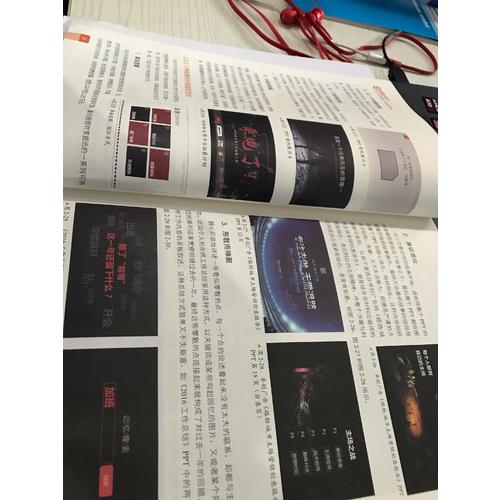 特别好的书,实用性强
特别好的书,实用性强
学到了很多PPT知识
非常喜欢,里面的PPT效果非常不错。
紧跟技术发展
作者文笔很不错,有视频教程,跟着视频教程很容易!很好
很好,内容全面实用,一书在手,做PPt在要不求人了,哈哈哈哈哈哈哈哈哈哈
书本内容非常实用而且特别丰富,需要的朋友我表示极力推荐
这套书中比较专业的一本 很有针对性 期待能提高自己!
本书内容看了30多页,说实话,感觉作者的PPT制作水平非常高,理念、思路、操作技能技法都面面具到。学习完本书,相信我制作PPT水平会有很大提高。内容上、版式上、讲解上对比了下以前买的电子社PPT设计思维一本书,这本书确实水平高很多。
好久没有看到这么好的PPT书了,终于买对了一本